CAD如何等分线段
在CAD应用中,很多时候需要对一条线段进行等距或者等长分段,以方便在等分点上绘制图形。如果仅仅是分成两段,还能利用捕捉中点的方法绘图,但如果分成多段的话,应该怎么绘制图形呢?请阅读下文。
一、等距分段:
1.点击标注,对齐:
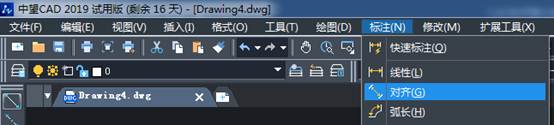
2.右击下方状态栏上的 对象捕捉,然后点击设置
3.如下图所示,勾选相应的参数,然后点击确定 :
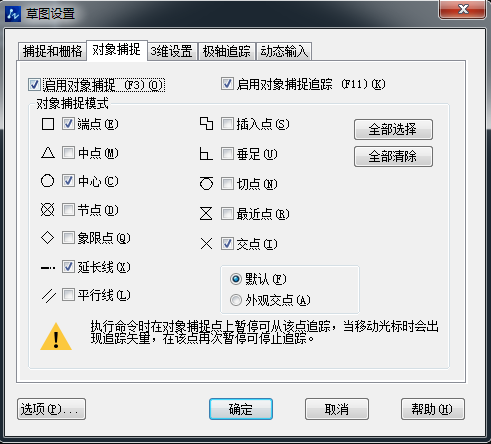
4.点击线段的两个端点,然后向一侧拖拽,再点击,即可显示出当前线段的长度
5.直接输入命令 me后,按回车,或者点击空格,即可执行等距分段功能。
6.选择要分段的线段后,按键盘上的Ctrl+回车,即可确认选择。
7.输入要分段的距离,如300,按回车或者空格确认输入。
8.选取整个线段,即可发现在线段所在的位置,出现另外的两个点。这两个点,即是当前线段的等距分点:

二、等长分段:
1.要对线段等长分段的话,直接输入命令 div,或者点击 绘图,点,定数分段:
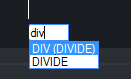
2.选择要分段的线段,并按键盘上的 Ctrl+回车确认选择。
3.输入要分段的数,如3,按回车或者空格确认输入。
4.选择整个线段,即可发现在线段所在的线条上,多出两个点,即当前线段的3等分端点:
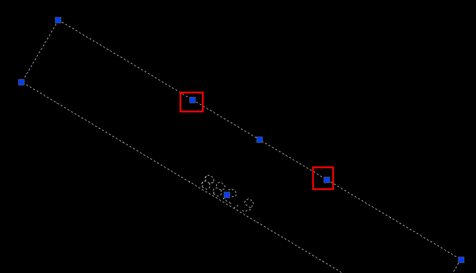
三、查找分段点:
1.要查找分段点,先选择一个绘图工具,如直线,然后右击 对象捕捉,然后选择 设置。如下设置之后,点击 确定 :
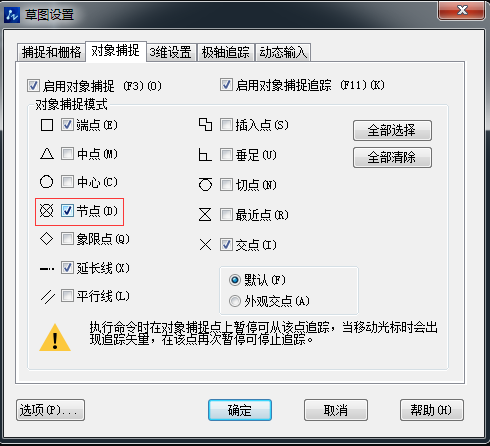
2.鼠标指针靠近分端点的时候,会在分段点上出现交叉的黄色图标提示。继续靠近该端点,当该端点被黄色的圆圈包围的时候,则表示此时点击左键,即可选择当前端点作为起始点:
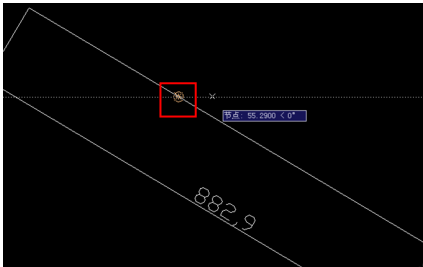
3.如下图所示,在该端点绘制一条线段:
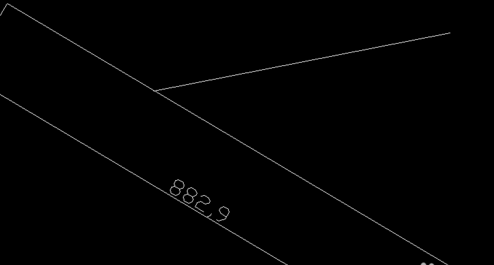
注意:如果要删除分段点,需要将线段换到另一个图层,然后隐藏该图层,再选择删除端点即可。欢迎关注下方中望CAD公众号,更多资讯等你来!
推荐阅读:CAD面积命令
推荐阅读:直径符号怎么打
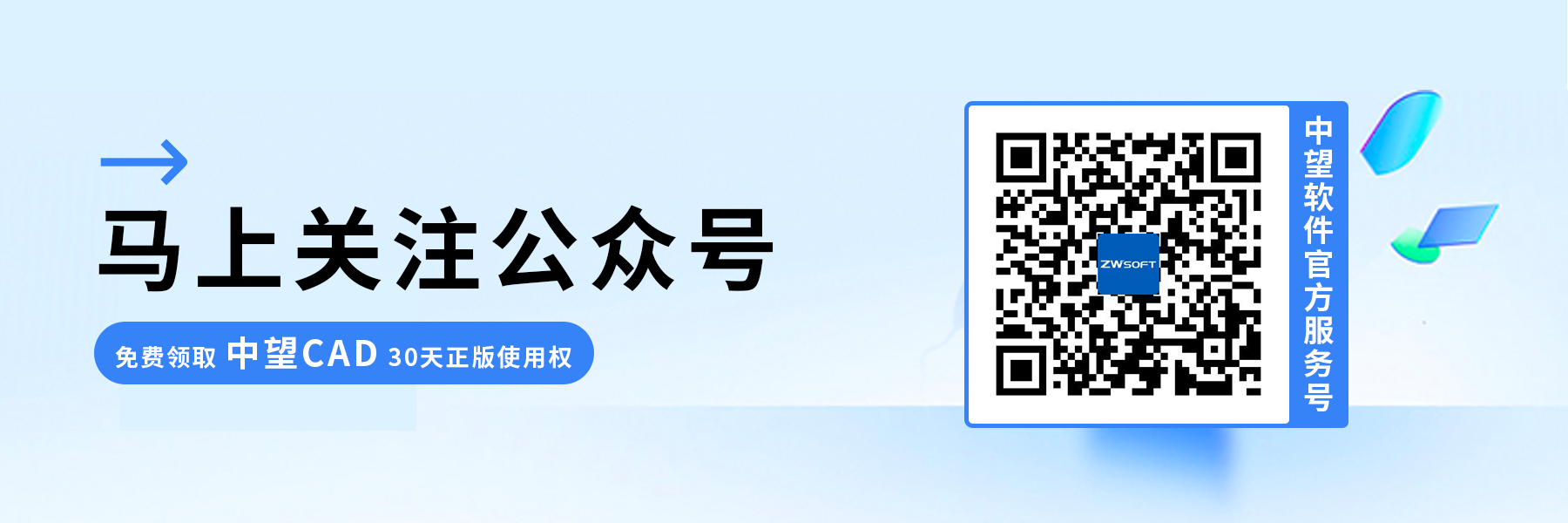
·2024中望教育渠道合作伙伴大会成功举办,开启工软人才培养新征程2024-03-29
·中望将亮相2024汉诺威工业博览会,让世界看见中国工业2024-03-21
·中望携手鸿蒙生态,共创国产工业软件生态新格局2024-03-21
·中国厂商第一!IDC权威发布:中望软件领跑国产CAD软件市场2024-03-20
·荣耀封顶!中望软件总部大厦即将载梦启航2024-02-02
·加码安全:中望信创引领自然资源行业技术创新与方案升级2024-01-03
·“生命鸨卫战”在行动!中望自主CAx以科技诠释温度,与自然共未来2024-01-02
·实力认证!中望软件入选毕马威中国领先不动产科技企业50榜2023-12-27
·玩趣3D:如何应用中望3D,快速设计基站天线传动螺杆?2022-02-10
·趣玩3D:使用中望3D设计车顶帐篷,为户外休闲增添新装备2021-11-25
·现代与历史的碰撞:阿根廷学生应用中望3D,技术重现达·芬奇“飞碟”坦克原型2021-09-26
·我的珠宝人生:西班牙设计师用中望3D设计华美珠宝2021-09-26
·9个小妙招,切换至中望CAD竟可以如此顺畅快速 2021-09-06
·原来插头是这样设计的,看完你学会了吗?2021-09-06
·玩趣3D:如何使用中望3D设计光学反光碗2021-09-01
·玩趣3D:如何巧用中望3D 2022新功能,设计专属相机?2021-08-10
·CAD如何使用REGION命令创建面域2021-01-19
·CAD复制命令的使用技巧2018-12-27
·CAD如何使用对齐命令2016-06-17
·CAD阵列怎么设置距离2017-04-18
·CAD基线标注和连续标注的使用技巧2021-02-23
·CAD块的区别和含义2020-04-03
·快速选择时使用随层作为条件会怎么样?2019-12-11
·CAD中如何拉伸整体图形2017-05-16














